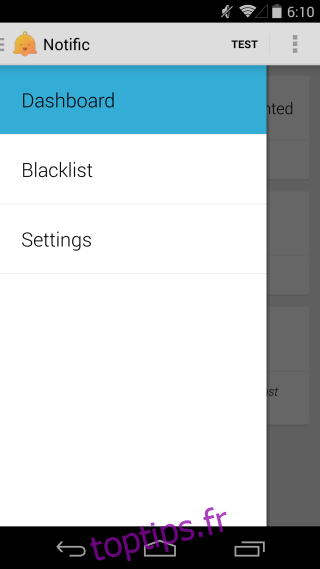Les notifications de l’écran de verrouillage d’Android L sont quelque chose que beaucoup d’utilisateurs d’Android attendent avec impatience. Ce n’est pas un concept unique et ceux qui voulaient des notifications sur leur écran de verrouillage avant Android L ont probablement opté pour une application qui leur a fait l’affaire. Mais comme c’est une expérience entièrement différente lorsqu’une fonctionnalité est ajoutée par le système d’exploitation lui-même, les notifications de l’écran de verrouillage d’Android L. ont une anticipation considérable derrière elles. Notific est une application Android d’une valeur de 0,99 $ dans le Google Play Store qui imite exceptionnellement bien les notifications de l’écran de verrouillage d’Android L. Outre une excellente interface utilisateur de conception de matériaux, l’application est livrée avec un mode ne pas déranger et la possibilité de lister les applications en noir / blanc.
Une fois installée, l’application ouvrira le tiroir de navigation par défaut. Accédez au tableau de bord et activez les autorisations requises. À moins que ces autorisations ne soient activées, l’application ne pourra pas vous envoyer de notifications. Pour mettre des applications sur liste noire, accédez à l’onglet Liste noire du panneau de navigation et sélectionnez les applications dont vous ne souhaitez pas recevoir de notifications.
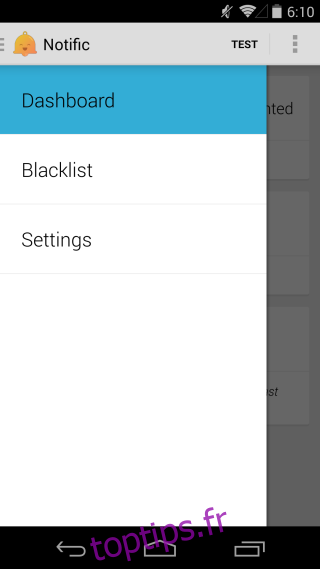
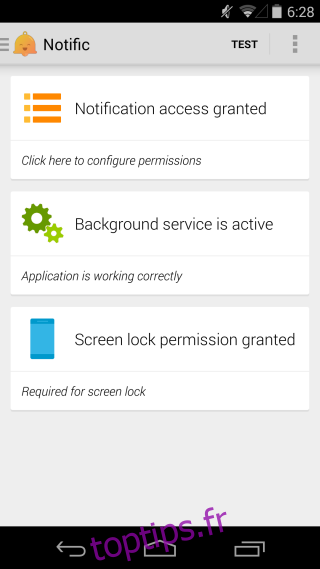
Ensuite, accédez aux paramètres de l’application où vous pouvez personnaliser le thème des notifications, activer un mode Ne pas déranger, etc. Les paramètres sont divisés en trois types; notification, capteur et thème.
Sous Paramètres de notification, vous pouvez activer les notifications de faible priorité qui sont désactivées par défaut. Cela permettra à Google Now de vous envoyer des alertes météo, etc. Des applications similaires à faible priorité seront également autorisées à vous envoyer des alertes. Vous pouvez afficher les notifications étendues accompagnées de boutons d’action et sélectionner le moment où l’alerte doit apparaître en fonction de l’état de l’écran. Le mode Ne pas déranger, appelé mode Nuit, peut également être géré ici.
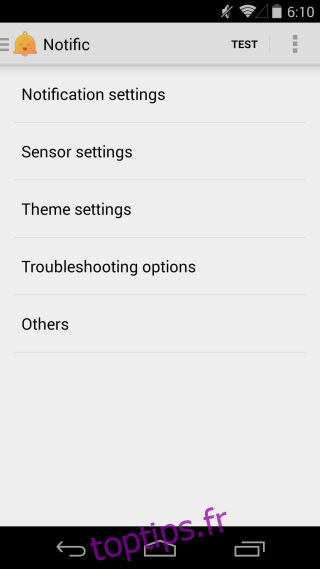
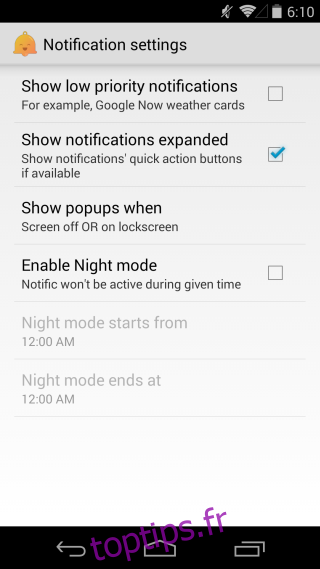
Les paramètres du capteur indiquent à l’application quand elle doit réveiller l’appareil en fonction des commentaires du capteur de proximité. Vous pouvez le configurer pour que Notific réveille votre appareil chaque fois que vous le prenez. Il peut reconnaître si l’appareil est dans votre poche ou placé sur une table. Vous pouvez également le configurer pour que les alertes soient verrouillées sur un écran orienté portrait.
Sous Paramètres du thème, vous pouvez choisir entre deux mises en page; la disposition héritée de NotifyMe présente toutes les notifications dans une fenêtre contextuelle consolidée. La popup a un onglet dédié pour chaque notification. La disposition Android Wear vous permet de parcourir plusieurs fenêtres contextuelles, une pour une notification. Vous pouvez gérer la luminosité du fond d’écran, masquer l’état et la barre de navigation et rendre flou l’arrière-plan lors de l’affichage d’une notification.
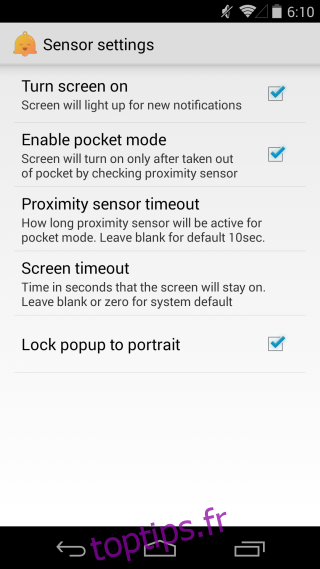
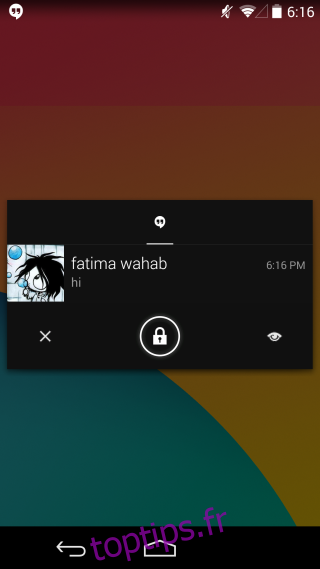
La notification elle-même est assez fonctionnelle; vous pouvez le faire glisser pour ouvrir l’application directement (comme dans iOS), vous pouvez voir quelle application vous a envoyé la notification et vous pouvez la rejeter. L’exécution et la fonctionnalité sont excellentes et l’application vaut le prix que vous en payez.